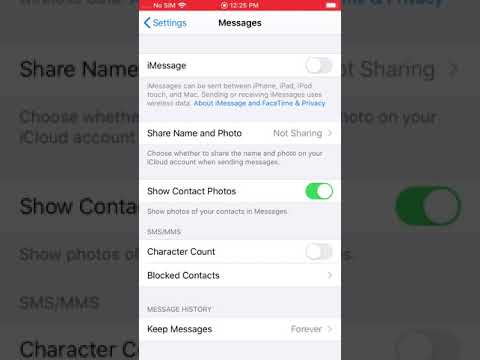
Inhoud
De iMessage-service van Apple valt op als een van de grootste dingen die ooit op de iPhone zijn verschenen. Zelfs dan moet je weten hoe je iMessage uitzet en al je berichten op je nieuwe telefoon krijgt.
iMessage is een legitieme reden om een iPhone te blijven aanschaffen in plaats van te overlopen naar een Android-smartphone of Windows Phone. iMessage op de iPhone en iPad verbindt uw telefoonnummer en Apple-servers om uw berichtkosten onder controle te krijgen. Stel dat de meeste van uw vrienden bijvoorbeeld een iPhone met iMessage hebben. Je zou in theorie alle onbeperkte sms-diensten die je hebt volledig kunnen laten vallen. Apple maakt de ervaring beter door berichten op meerdere apparaten te bekijken en zelfs het nieuwste Mac OS-besturingssysteem. Koop een iPhone, schakel deze in en je hebt alles gedaan wat je moet doen.

Er zit echter een duistere kant aan iMessage en deze steekt zijn kop op het moment dat een gebruiker ervoor kiest om verder te gaan met een Apple iPhone. iMessage werkt samen met uw mobiele nummer en service. Omdat het zo strak geïntegreerd is, kunnen gebruikers jaar na jaar upgraden naar nieuwere iPhones en nooit een bericht kwijtraken of de app opnieuw configureren. Het probleem is dat Apple het niet helemaal duidelijk maakt dat er een integratie is tussen server en mobiele provider. Gebruikers die zijn overgestapt van de iPhone nadat iMessage was geïntroduceerd, merken dat ze ontbrekende berichten hebben verstuurd door andere iPhone-gebruikers.
Ga als volgt te werk om iMessage uit te schakelen voordat u bent overgeschakeld naar een nieuwe telefoon en daarna.
Schakel uit van iMessage met je iPhone
De eenvoudigste manier om iMessage-integratie met de iPhone uit te schakelen, is om het direct vanaf je iPhone te regelen vlak voordat je een nieuwe smartphone krijgt of direct erna. Om deze methode te laten werken heb je je simkaart en je oude iPhone nodig. Neem de simkaart uit uw huidige smartphone en plaats deze terug in uw iPhone met behulp van een simkaart, als u onlangs de switch hebt gemaakt en nog steeds uw oude apparaat hebt.

Na het plaatsen van je simkaart in je iPhone zet je je iPhone aan. U moet uw pincode invoeren als u dit nog niet heeft gedaan.
Ga eenmaal op uw iPhone naar de instellingen app. Het wordt weergegeven door een grijs pictogram met een tandwiel in het midden.
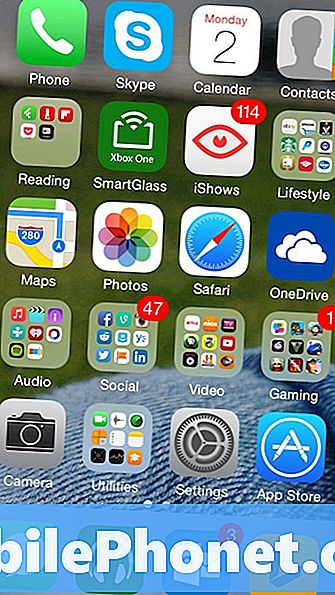
Blader omlaag totdat je de berichten instellingen. Het is op één hoop gegooid samen met de instellingen voor andere ingebouwde apps zoals FaceTime, Phone en Safari. Tik erop.
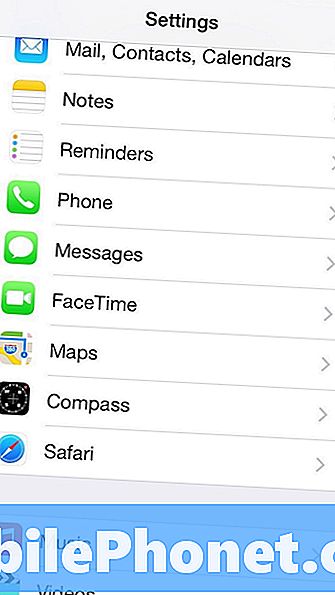
Tik nu op de schakelaar naast iMessage. Hiermee wordt iMessage-integratie onmiddellijk met uw mobiele nummer gedood. Vanaf dat moment moet elk bericht dat door een iPhone-eigenaar wordt verzonden rechtstreeks naar uw mobiele nummer gaan in plaats van naar Apple's iMessage-servers.
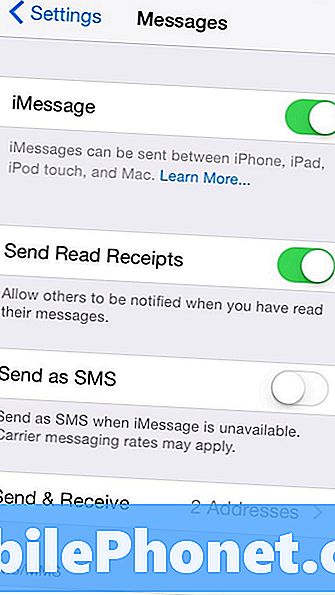
Schakel iMessage Online uit
Elke gebruiker zal zijn oude iPhone niet voor zich hebben, vooral omdat meer slimme gebruikers van smartphones hun oudere iPhones inruilen voor de volgende grote Android-smartphone of Windows-telefoon. Apple heeft daar ook aan gedacht en een website uitgerold die het integreren van iMessage-integratie behoorlijk pijnloos maakt.
Als u iMessages online wilt uitschakelen, heeft u uw iPhone niet nodig, maar heeft u een fatsoenlijke internetverbinding en een telefoon nodig waarmee u sms-berichten kunt ontvangen. Klik hier om naar de website van Apple te gaan.
Voer het telefoonnummer in dat u nu gebruikt. Voor de duidelijkheid, dit telefoonnummer moet hetzelfde zijn als het telefoonnummer dat je gebruikte toen je een iPhone had en de eerste keer dat je iMessage instelde. Als u sindsdien van telefoonnummer wisselt, werkt dit niet. Vergeet niet uw netnummer, het is absoluut cruciaal dat u het opneemt in de rest van uw nummer. Tik of klik op Sturen.
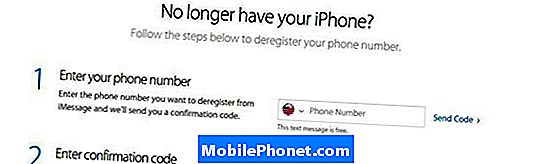
Pak nu je telefoon op met dat nummer. Binnen enkele minuten ontvangt u een bevestigingscode waarmee u iMessage voorgoed kunt sloten. Als u de bevestigingscode niet hebt ontvangen, probeer dan een andere te verzenden. Nogmaals, het is absoluut cruciaal dat het nummer dat u bij de deregistratie-tool hebt ingediend, nog steeds uw huidige nummer is.
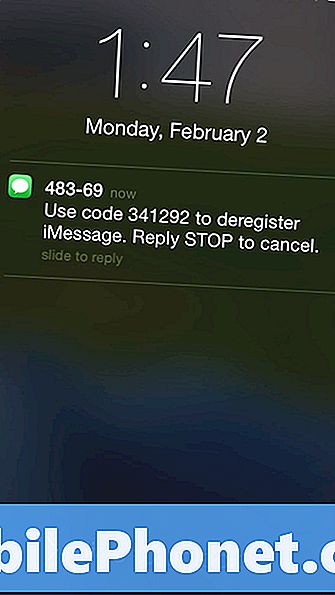
Typ die code in de deregistratie tool en druk op Verzenden.
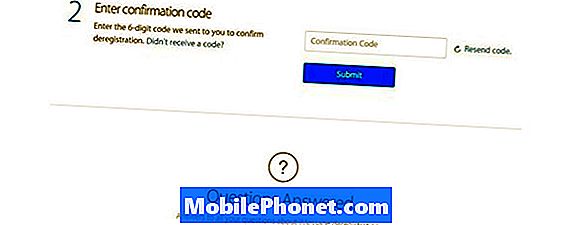
Als de code succesvol was, krijgt u een scherm met een gigantisch groen vinkje dat bevestigt dat u uw telefoonnummer uit iMessage hebt verwijderd.
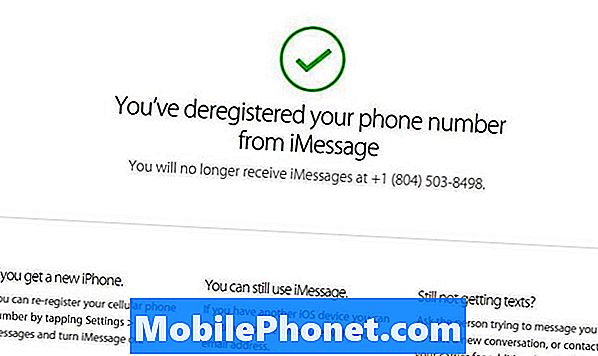
Voor de duidelijkheid, als je een upgrade uitvoert naar een andere iPhone dan is het een beter idee om iMessage aan te laten. Je zou veel kunnen besparen door andere iPhone-bezitters je op deze manier een bericht te sturen in plaats van een traditioneel sms-bericht. Het is ook een goed idee om het aan te laten, omdat dit de enige manier is waarop u kunt reageren op sms-berichten van uw iPad of Mac. Echt, dit is alleen voor mensen die hun privacy waarderen en niet willen dat hun berichten verschijnen in iMessage of in de nabije toekomst van plan zijn om over te stappen naar een nieuw ecosysteem. iMessage wordt ingeschakeld, omdat ook van al uw sms-berichten een back-up wordt gemaakt, dus houd daar rekening mee.
Apple zegt dat gebruikers die nog steeds problemen ondervinden met het ontvangen van sms-berichten nadat ze iMessage hebben uitgeschakeld contact opnemen met de hulplijn voor ondersteuning en ondersteuning van hun mobiele provider.


